指定網際網路傳真收件匣設定
本節介紹「網際網路傳真收件匣」中「機密傳真收件匣」/「記憶接收收件匣」的各種設定(包括「記憶體鎖定」模式)。
設定/註冊機密傳真收件匣
可以為任何「機密傳真收件匣」設定並註冊名稱及PIN。也可以初始化已註冊的名稱和PIN。
記憶接收收件匣PIN
可以為「記憶接收收件匣」設定七位數的PIN,只有輸入PIN的使用者才可以使用該收件匣。
網際網路傳真記憶鎖定
若將[使用「網際網路傳真記憶體鎖定」]設定為「開啟」,本機器將接收的網際網路傳真文件儲存在記憶體中而不列印。該功能即稱為「網際網路傳真記憶鎖定」。
「記憶接收收件匣」中的已接收文件可供日後必要時檢查、列印或傳送。
記憶鎖定開始時間
可以將「記憶鎖定」模式設定為在指定時間自動啟動。
記憶鎖定結束時間
可以將「記憶鎖定」模式設定為在指定時間自動結束。
已分割的資料接收逾時
若接收全部已分割網際網路傳真文件花費的時間超過設定的「已分割的資料接收逾時」時間,則只有已接收的資料被合併成文件。
列印可以合併成為完整頁的資料,剩餘資料被刪除而不列印。
1.
按  。
。
 。
。2.
按[功能設定]→[接收/轉寄]→[一般設定]。
3.
按[設定傳真/網際網路傳真收件匣]。
要設定/儲存「機密傳真收件匣」︰
按[設定/註冊機密傳真收件匣]。
按所需「機密傳真收件匣」編號。
若使用  -
-  (數字鍵)輸入「機密傳真收件匣」編號,請務必輸入兩位數的編號→按[確定]。
(數字鍵)輸入「機密傳真收件匣」編號,請務必輸入兩位數的編號→按[確定]。
 -
-  (數字鍵)輸入「機密傳真收件匣」編號,請務必輸入兩位數的編號→按[確定]。
(數字鍵)輸入「機密傳真收件匣」編號,請務必輸入兩位數的編號→按[確定]。指定各項設定→按[確定]→[關閉]。
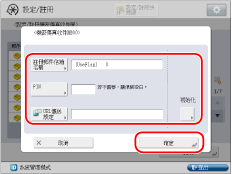
[註冊郵件信箱名稱]:
按[註冊郵件信箱名稱]→輸入名稱→按[確定]。
按[註冊郵件信箱名稱]→輸入名稱→按[確定]。
[PIN]:
按[PIN]→使用 -
-  (數字鍵)為「機密傳真收件匣」輸入最多七位數的PIN。按[確認]→再次輸入PIN進行確認→按[確定]。可以不輸入PIN。不能儲存只含零的數字(如<0000000>)作為PIN。
(數字鍵)為「機密傳真收件匣」輸入最多七位數的PIN。按[確認]→再次輸入PIN進行確認→按[確定]。可以不輸入PIN。不能儲存只含零的數字(如<0000000>)作為PIN。
按[PIN]→使用
 -
-  (數字鍵)為「機密傳真收件匣」輸入最多七位數的PIN。按[確認]→再次輸入PIN進行確認→按[確定]。可以不輸入PIN。不能儲存只含零的數字(如<0000000>)作為PIN。
(數字鍵)為「機密傳真收件匣」輸入最多七位數的PIN。按[確認]→再次輸入PIN進行確認→按[確定]。可以不輸入PIN。不能儲存只含零的數字(如<0000000>)作為PIN。[URL傳送設定]:
若將本機器設定為透過電子郵件傳送儲存有文件的「機密傳真收件匣」的連結,則可以使用本機器的「遠端使用者介面」檢查或處理「機密傳真收件匣」中的文件。若要透過電子郵件傳送「機密傳真收件匣」的連結,請按[URL傳送設定]→指定接收者→按[確定]。
若將本機器設定為透過電子郵件傳送儲存有文件的「機密傳真收件匣」的連結,則可以使用本機器的「遠端使用者介面」檢查或處理「機密傳真收件匣」中的文件。若要透過電子郵件傳送「機密傳真收件匣」的連結,請按[URL傳送設定]→指定接收者→按[確定]。
[初始化]︰
要初始化設定,選擇要初始化的「機密傳真收件匣」→按[初始化]→[是]。
要初始化設定,選擇要初始化的「機密傳真收件匣」→按[初始化]→[是]。
|
須知
|
|
由於無法檢查儲存的PIN,因此請務必記錄下所輸入的PIN,並妥善存放。
|
要設定「記憶接收收件匣PIN」:
按[記憶接收收件匣PIN]。
按[設定]。
|
注意
|
|
若未指定檔案名稱,則條件名稱的前24個半角字元/12個全角字元用作檔案名稱。但是,可以隨時變更檔案名稱。
|
按[PIN]→輸入PIN。
按[確認]→輸入相同的PIN→按[確定]。
按[確定]。
若不想為「記憶接收收件匣」設定PIN,請勿輸入任何數字,按[確定]。
不能儲存只含零的數字(如<0000000>)作為PIN。若輸入的數字以零開始,如<02>或<002>,則忽略零並將數字註冊為<0000002>,與僅輸入<2>相同。
|
須知
|
|
由於無法檢查儲存的PIN,因此請務必記錄下所輸入的PIN,並妥善存放。
|
要將已接收「網際網路傳真文件」存入記憶體:
按[使用「網際網路傳真記憶體鎖定」]。
按[開啟]→[確定]。
若不想使用「網際網路傳真記憶鎖定」,選擇[關閉]。
|
須知
|
|
若未顯示訊息<「網際網路傳真記憶接收」為「開啟」。>,在「記憶接收收件匣」螢幕上將[網際網路傳真記憶體鎖定]設定為「開啟」。
|
要指定「記憶鎖定開始時間」設定:
按[記憶體鎖定開始時間]。
選擇條件。
若選擇[每日],選擇數字([1]到[5])→使用  -
-  (數字鍵)輸入開始時間→按[確定]。
(數字鍵)輸入開始時間→按[確定]。
 -
-  (數字鍵)輸入開始時間→按[確定]。
(數字鍵)輸入開始時間→按[確定]。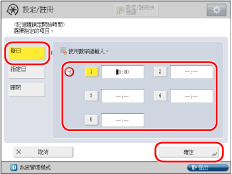
最多可以儲存五個不同的開始時間。
以24小時制顯示時間。以四位數(包括零)的形式輸入時間。
|
範例:
|
上午7:05→0705
|
|
下午11:18→2318
|
若輸錯時間,輸入另一四位數。
若選擇[指定日],選擇一週中的某一天([Sun]到[Sat])→選擇數字([1]到[5])。
使用  -
-  (數字鍵)輸入開始時間→按[確定]。
(數字鍵)輸入開始時間→按[確定]。
 -
-  (數字鍵)輸入開始時間→按[確定]。
(數字鍵)輸入開始時間→按[確定]。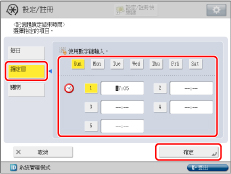
最多可以為一週中的每天儲存五個不同的開始時間。
以24小時制顯示時間。以四位數(包括零)的形式輸入時間。
|
範例:
|
上午7:05→0705
|
|
下午11:18→2318
|
若輸錯時間,輸入另一四位數。
若選擇[關閉],按[確定]。
若選擇[關閉],「記憶體鎖定」將不會在指定時間自動開啟。按「記憶接收收件匣」螢幕的<網際網路傳真記憶體鎖定>下的[開啟]或[關閉],可以手動開啟或關閉「記憶體鎖定」。
|
注意
|
|
可以為「記憶鎖定開始時間」選擇[每日],為「記憶鎖定結束時間」選擇[指定日],反之亦然。
|
要指定「記憶鎖定結束時間」設定:
按[記憶體鎖定結束時間]。
選擇條件。
若選擇[每日],選擇數字([1]到[5])→使用  -
-  (數字鍵)輸入結束時間→按[確定]。
(數字鍵)輸入結束時間→按[確定]。
 -
-  (數字鍵)輸入結束時間→按[確定]。
(數字鍵)輸入結束時間→按[確定]。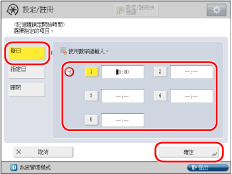
最多可以儲存五個不同的結束時間。
以24小時制顯示時間。以四位數(包括零)的形式輸入時間。
|
範例:
|
上午7:05→0705
|
|
下午11:18→2318
|
若輸錯時間,輸入另一四位數。
若選擇[指定日],選擇一週中的某一天([Sun]到[Sat])→選擇數字([1]到[5])。
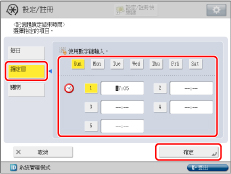
使用  -
-  (數字鍵)輸入結束時間→按[確定]。
(數字鍵)輸入結束時間→按[確定]。
 -
-  (數字鍵)輸入結束時間→按[確定]。
(數字鍵)輸入結束時間→按[確定]。最多可以為一週中的每天儲存五個不同的結束時間。
以24小時制顯示時間。以四位數(包括零)的形式輸入時間。
|
範例:
|
上午7:05→0705
|
|
下午11:18→2318
|
若輸錯時間,輸入另一四位數。
若選擇[關閉],按[確定]。
「記憶體鎖定」模式將不會自動關閉。按「記憶接收收件匣」螢幕的<網際網路傳真記憶體鎖定>下的[開啟]或[關閉],可以手動開啟或關閉「記憶體鎖定」。
|
注意
|
|
可以為「記憶鎖定開始時間」選擇[每日],為「記憶鎖定結束時間」選擇[指定日],反之亦然。
|
要指定「已分割的資料接收逾時」設定:
按[已分割的資料接收逾時]。
按[-]或[+]調整逾時設定→按[確定]。
|
注意
|
|
若已分割的資料接收逾時時間設定為「0」,則沒有設定已分割的資料接收逾時時間。
|
|
須知
|
|
在以下情況下,無法將已接收的文件儲存到記憶體中。數目可能根據硬碟的剩餘容量而有所差異。
所有郵件信箱中儲存多於1,500個文件或影像時。
所有郵件信箱中總共儲存大約6,000頁文件或影像時。
沒有足夠的記憶體空間可用時。
若刪除已分割的資料,即使以後接收到剩餘的已分割資料,也不會合併成完整的文件。
已分割的資料在合併前不會作為常規影像列印。
若正在為已分割的資料設定轉寄設定或「記憶鎖定」模式時刪除已分割的資料,則取消與強制列印影像有關的任何處理。
|
|
注意
|
|
最多可以創建50個「機密傳真收件匣」。
「機密傳真收件匣」的編號是00到49。
可以選擇設定「機密傳真收件匣」的名稱。
可以選擇設定「機密傳真收件匣」的PIN。
PIN最多可以輸入七位數。若輸入的位數少於七位,則本機器儲存該PIN時會在其前面加零補足位數。
範例︰若輸入<321>,則儲存為<0000321>。
|